GStockというサイトをご存知でしょうか?
Motley Fool Capsみたいな感じで自分で選らんだ株のポートフォーリオを作成できるんです。
Google Financeのように個別の株ごとにチャート、ニュース等が表示されます。
Motley Fool Capsとの違いはGstockはただのポートフォーリオです。
現時点ではアメリカの株だけしか選べないようです。
チャット等の機能はあることはあるんですが誰も使用してないかなと思います。
面白いのはチャートで売買のポイントが表示されます。
あまり株に詳しくない人には売買の判断材料になるかもしれません。
プレミアムアカウントにすれば日々の売買ポイントを知らせてくれるそうです。
さらに業種によってのオススメ等も知らせてくれるそうです。
以下にアカウントの作成方法を記しておきます。
GStockのサイトに行ってください。
そして「create free acount」をクリックしてください。
すると下の画像のような画面がでてきます。
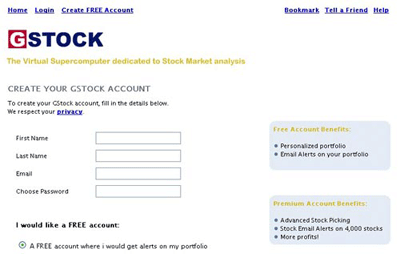
ここでは名前とメールアドレスとパスワードを記入してください。
下に画面を移動すると下の画像のような画面がでてきます。
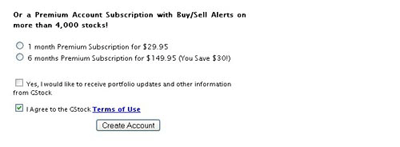
プレミアムアカウントを選ぶ場合は 1ヶ月か6ヶ月かを選んでください。
無料のフリーアカウントを選ぶ場合は無視して結構です。
その下にある、「Yes. I would like to……」はGStockからの何かしらのインフォメーションが欲しい方はチェックを入れてください。
「I agree to…」にチェックを入れて「Create Account」をクリックします。
そうすると下記のようなポートフォーリオの作成画面がでます。
自分で好きな株を選んでください。
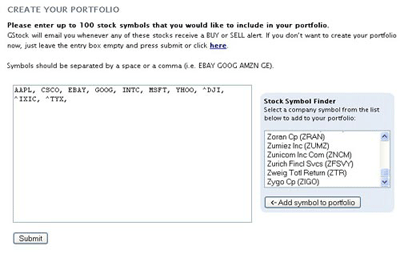
選んだら「Submit」をクリックします。
するうと下記のような作成できましたっていう画面が表示されます。
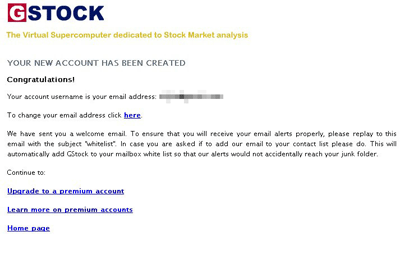
これで終了です。
メインページに戻ればサイトの上にポートフォーリオの 文字が表示されます。
それをクリックすれば先程の画面にいきます。
その画面の下のほうに自分の登録した株のシンボルが表示されています。
それをクリックすると下記のような画面がでます。
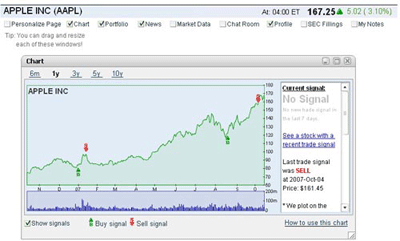
あくまで参考レベル程度で利用するにはもってこいかもしれません。
これのすごいところはWordpress用のプラグインがあるんです。
そのプラグインを利用すると自分のブログに株のポートフォーリオを表示させることができるんです。
なんて便利な世の中でしょう♪
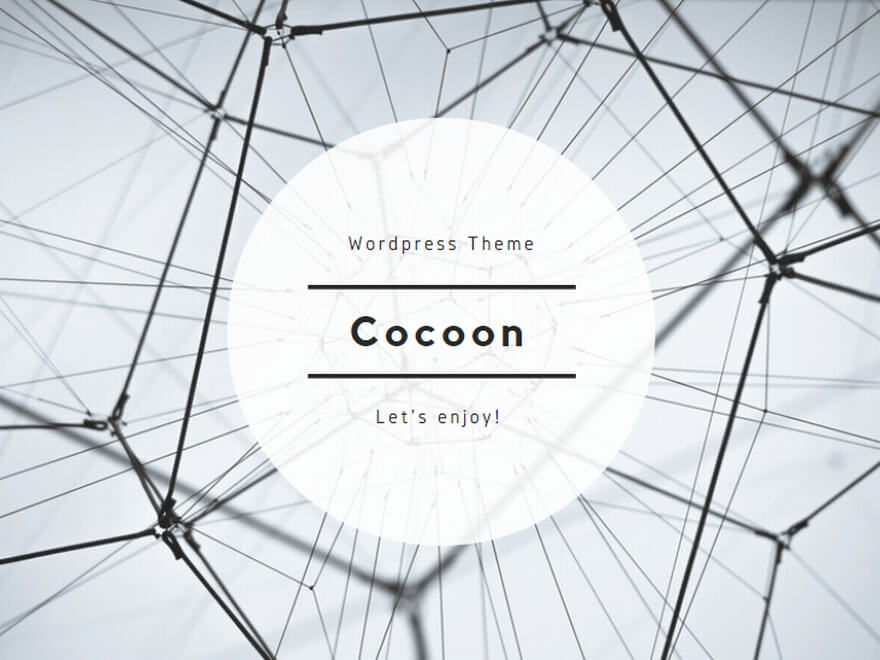
コメント